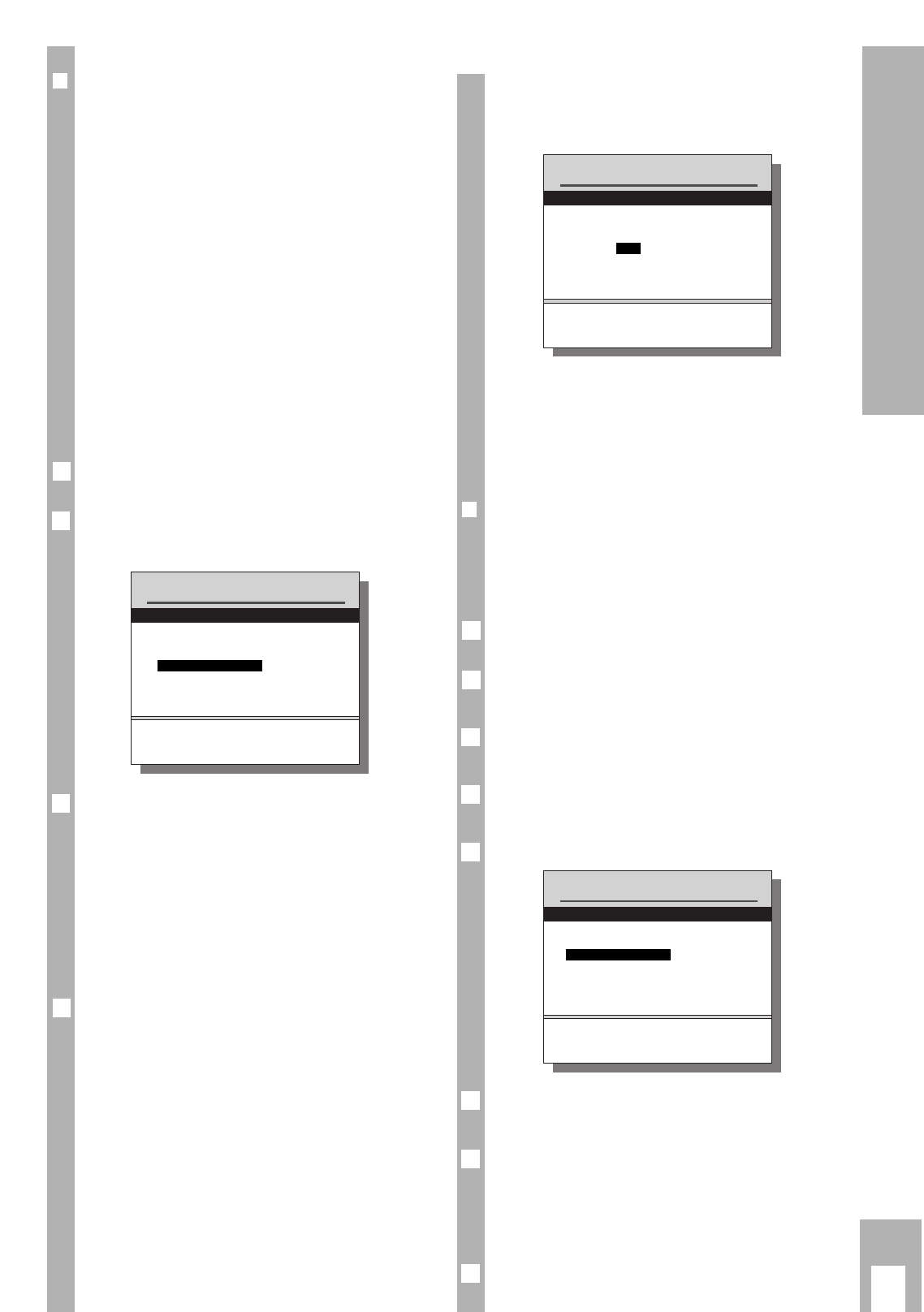Komfort Überspielen
Ķ
39
❒
Schnitt starten
Jetzt können alle Szenen, die in der Schnittliste
gespeichert wurden, überspielt werden.
Sie haben dabei zwei Möglichkeiten:
1. Überspielen mit Assemble Schnitt, hier werden
alle Szenen hintereinander auf ein leeres Band
gespielt.
2. Überspielen mit Insert-Schnitt, hier werden die
Szenen in einen vorher festgelegten Bandbereich
“eingesetzt“.
Ń
!
Hat der angeschlossene Camera-Recorder keinen
Timecode (siehe Bedienungsanleitung des Camera-
Recorders), muß am Camera-Recorder das Band an
die Bandstelle gespult werden, die als Nullpunkt bei
der Schnittübernahme verwendet wurde. Der Band-
zähler am Camera-Recorder muß auf “Null“ gesetzt
werden.
Verwenden Sie für diese Funktion die Tasten am
Recorder.
Mit den Tasten DC die Zeile »6: Schnitt starten«
wählen und mit Taste ™ aktivieren.
– Die Tafel »Schnitt starten« erscheint.
Die Tafel »Schnitt starten« erscheint nur, wenn bei
der Installation der Recorder erkannt hat, daß der
angeschlossene Camera-Recorder mit einer "Bus-
steuerung“ ausgestattet ist und wenn in die Schnitt-
liste Szenen programmiert wurden.
Ń
!
Wird die Schnittart »Insert Schnitt« gewählt, muß
sich auf dem zu bespielenden Band eine durchge-
hende Aufnahme befinden, da es sonst zu Bild-
störungen kommen kann.
Mit den Tasten DC die Schnittart »Assemble
Schnitt« oder »Insert Schnitt« wählen und mit
Taste ™ starten.
2
Ǻ
1
Ǻ
Assemble Schnitt
Insert Schnitt
ɶ
ʺ
: Wählen
OK : Bestätigen
EDIT : Beenden
Schnitt starten
– Die Überspielung beginnt, der Recorder spielt
Szene für Szene auf das Band. Die Szenen werden
in der Tafel angezeigt.
– Nach dem Überspielen der letzten Szene beendet
der Recorder automatisch diese Funktion, die
Daten der Schnittliste bleiben erhalten.
Zum Überspielen neuer Szenen muß der Inhalt
der Schnittliste gelöscht werden.
❒
Korrektur der Vorwahlzeit (Prerollzeit)
Überprüfen Sie nach der ersten Überspielung den
Aufnahmeanfang. Fehlt der Szenenanfang oder
beginnt die Aufnahme zu früh, kann dies geändert
werden.
Verwenden Sie für diese Funktion die Tasten am
Recorder.
Aus der Stop-Funktion die Taste . drücken.
– Die »Edit Tafel« erscheint.
Mit den Tasten DC die Zeile »1: Schnittinstalla-
tion« anwählen und mit Taste ™ aktivieren.
Camera-Recorder einschalten und auf Wiedergabe-
Pause schalten.
Taste ™ noch einmal drücken.
Die Funktion “Shuttle Steuerung“ ist abhängig vom
verwendeten Camera-Recorder.
Ist der Szenenanfang zu früh, mit Taste E die
Vorwahlzeit vergrößern.
Ist der Szenenanfang zu spät, mit Taste F die
Vorwahlzeit verringern.
Einstellung mit Taste ™ speichern.
Mit Taste
¢
CL/CLEAR
kann die voreingestellte Zeit
wieder gewählt werden.
Ǻ
5
Ǻ
4
3
2
1
Ǻ